Hoe een Facebook-verhaal te maken

Facebook-verhalen kunnen erg leuk zijn om te maken. Hier is hoe je een verhaal kunt maken op je Android-apparaat en computer.
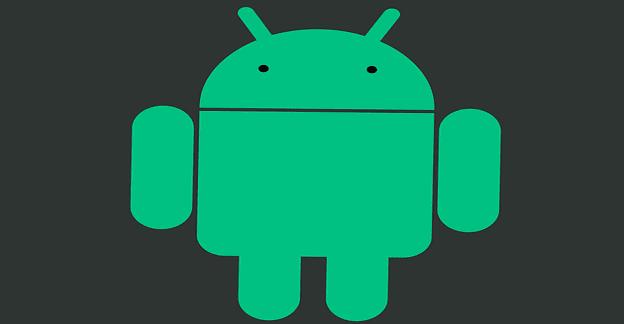
Je Android-telefoon is een fantastisch hulpmiddel - het kan zoveel meer dan alleen sms'en en bellen. Maar zelfs in de geschiedenis van smartphones zijn de zaken aanzienlijk geëvolueerd - zelfs uw camera is niet alleen meer een camera. Je kunt het ook gebruiken om dingen te scannen!
QR-codes - de zwart-witpatronen die worden gebruikt om informatie op te slaan of te verzenden - kunnen eenvoudig worden gescand met uw telefoon.
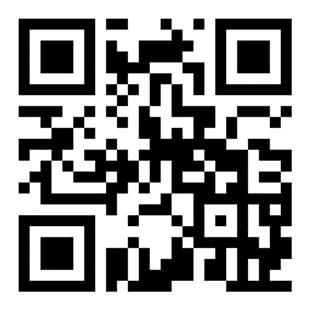
Een voorbeeld QR-code
Om een QR-code te scannen met je Android, hoef je alleen maar je standaard camera-app te gebruiken. Open het en richt het op de code in kwestie - je hoeft geen foto te maken. Even later verschijnt er een pop-up met de informatie in de QR-code. Tik op die pop-up en je komt bijvoorbeeld op de betreffende webpagina.
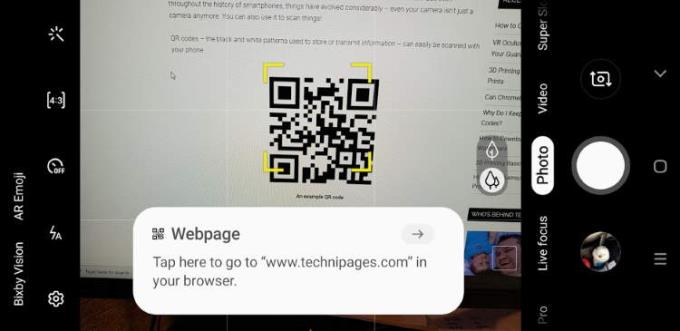
U kunt eenvoudig QR-codes scannen door simpelweg de Camera-app te openen en naar de code te wijzen.
Als alternatief kan een QR-code ook geschreven informatie bevatten, zoals een versienummer of telefoonnummer. Als dit het geval is, zal uw Android-telefoon deze naar uw klembord kopiëren of in een notitie plakken, afhankelijk van uw model telefoon.
Tip: Het is ook mogelijk om barcodes te scannen met je Android-telefoon, maar niet zonder het gebruik van extra apps. Het is ook vermeldenswaard dat, aangezien streepjescode-informatie vaak afhangt van de verkoper/maker van een artikel, u uw Android NIET kunt gebruiken om prijsinformatie in een winkel te achterhalen via een streepjescode zoals een winkelier dat kan met hun scanner.
Facebook-verhalen kunnen erg leuk zijn om te maken. Hier is hoe je een verhaal kunt maken op je Android-apparaat en computer.
Leer hoe je vervelende automatisch afspelende video
Los een probleem op waarbij de Samsung Galaxy Tab A vastzit op een zwart scherm en niet inschakelt.
Lees nu hoe u muziek en video
Wil je e-mailaccounts toevoegen of verwijderen op je Fire-tablet? Onze uitgebreide gids leidt je stap voor stap door het proces, waardoor je e-mailaccounts snel en eenvoudig kunt beheren op je favoriete apparaat. Mis deze must-read tutorial niet!
Een tutorial die twee oplossingen toont om apps permanent te voorkomen dat ze opstarten op je Android-apparaat.
Deze tutorial laat zien hoe je een tekstbericht van een Android-apparaat kunt doorsturen met behulp van de Google Berichten-app.
Heeft u een Amazon Fire en wilt u Google Chrome erop installeren? Leer hoe u Google Chrome kunt installeren via APK-bestand op Kindle-apparaten.
Hoe je spellingscontrole instellingen kunt in- of uitschakelen in het Android-besturingssysteem.
Vraag je je af of je die oplader van een ander apparaat kunt gebruiken met je telefoon of tablet? Deze informatieve post geeft je enkele antwoorden.







